【ConoHaWING】WordPressブログのドメインを移行する【コピーしてリダイレクト】

このブログのドメインを移行したのですが、その時の手順を残しておきたいと思います。
利用しているレンタルサーバである ConoHa WING でのやり方になります。
今回行うのは下記のような URL の変更です。
https://apprythm.com/note → https://note.apprythm.com
新規ドメイン作成
ConoHa WING の管理画面で サーバー管理 > ドメイン と進み、「+ ドメイン」ボタンをクリックします。
ConoHa WING であれば 2 つ目のドメインも無料で使うことができますが、ここでは新規ドメインではなくサブドメインを選択します。
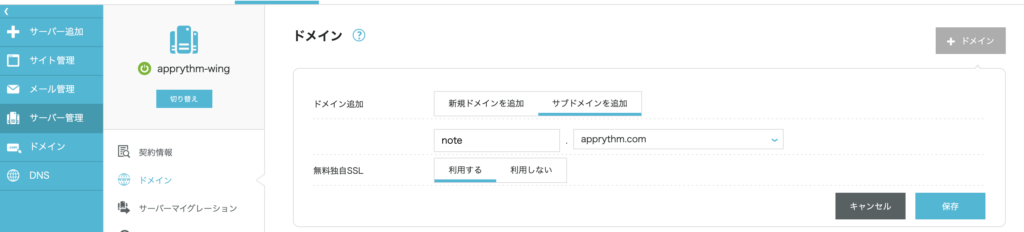
入力後、「保存」ボタンをクリックするとサブドメインが無事作成されました。
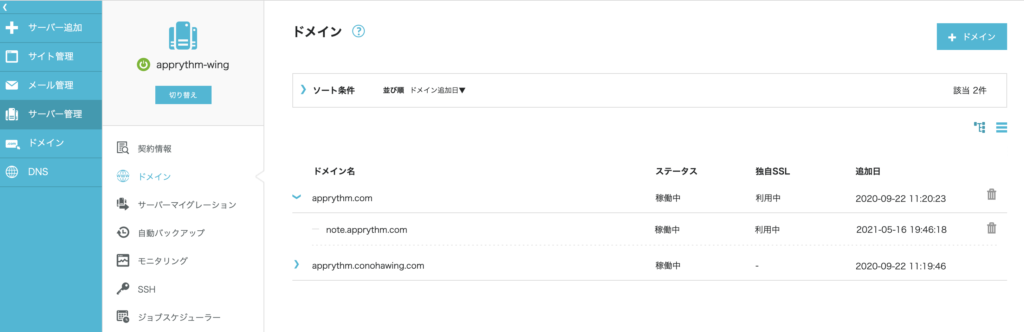
サイトコピー
操作対象を今作成したドメインに切り替えるため、「切り替え」ボタンをクリックします。
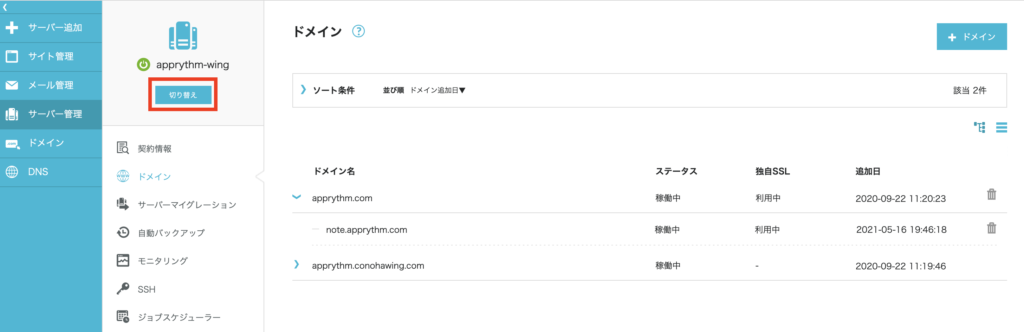
対象のドメインの左にある「切り替え」ボタンをクリックします。
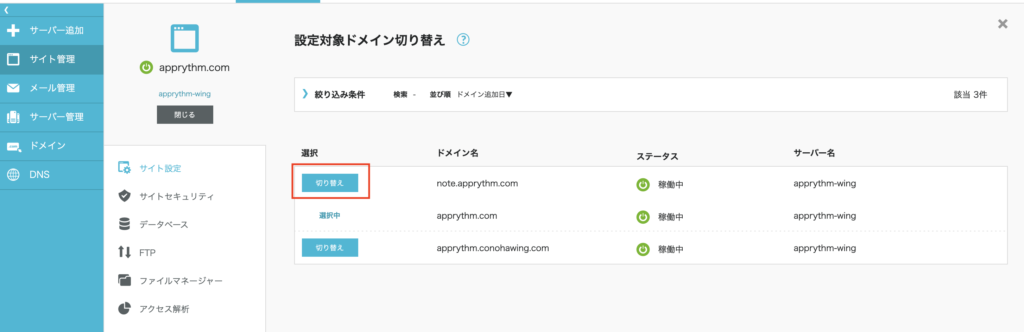
ドメインが切り替わりました。

「+ WordPress」ボタンをクリックします。
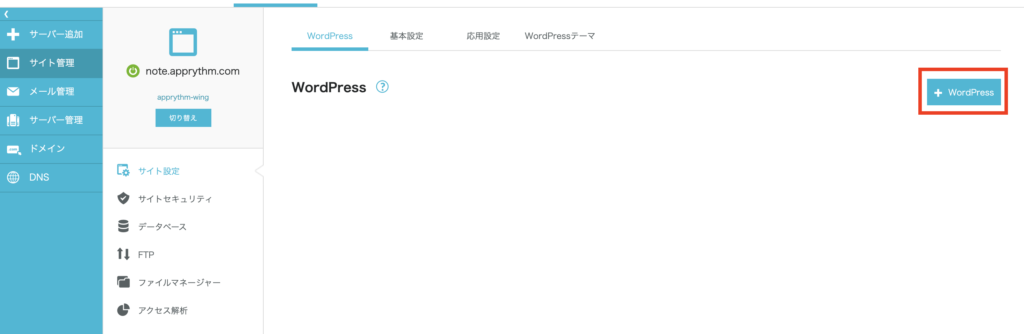
サイトコピーを選択し、必要事項を入力します。
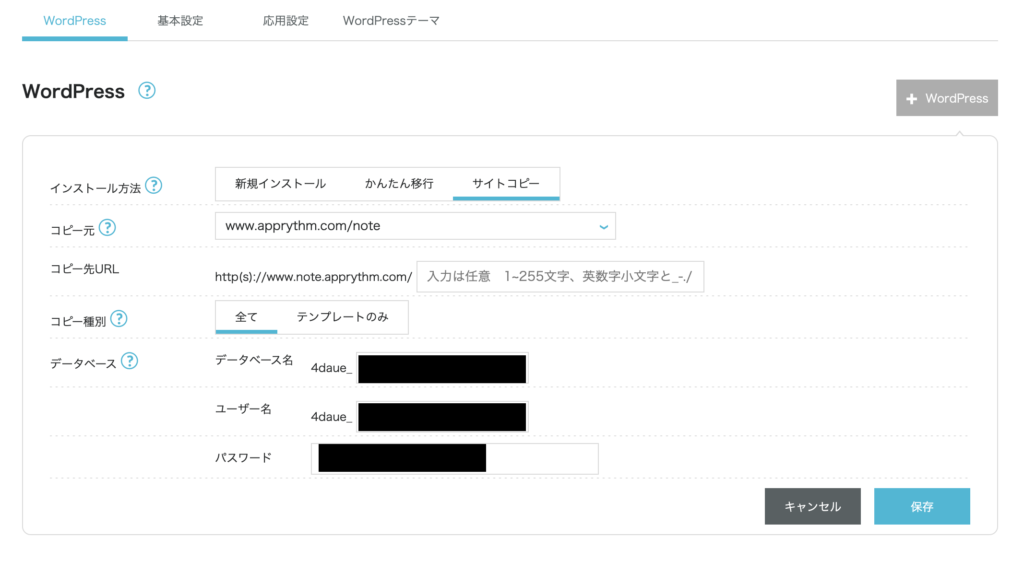
これで新しいサイトに WordPress のデータがコピーされました。
実際にアクセスすることができるようになっているはずです。
旧ドメインからのリダイレクト
サイトの移管(コピー)という意味ではこれで OK なのですが、このままではしばらくの間古い方のページにアクセスされてしまいます。
そこで、「古いページへのアクセスを新しいページに転送する」というリダイレクト設定を行います。
基本設定にあるサイト転送エリアの鉛筆ボタンをクリックして「転送元」と「転送先」を入力します。
入力後下記のようになります。
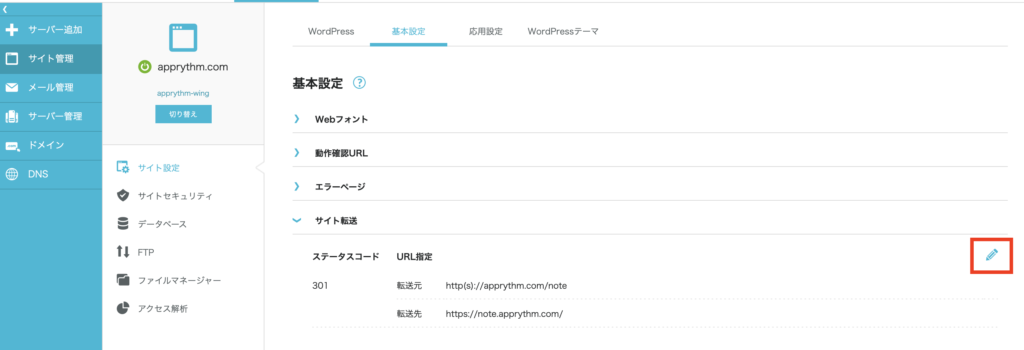
これで数分待つと、旧ページにアクセスすると新ページにリダイレクトされるようになります。
旧ページ https://apprythm.com/note/
新ページ https://note.apprythm.com/
各記事内のページも同様にリダイレクトされます。
旧ページ https://apprythm.com/note/480
新ページ https://note.apprythm.com/480/
この設定をやっておけば、しばらく運用して新サイトに問題がないことを確認したあとに旧サイトを消しても、旧サイトへのアクセスを新サイトに誘導することができます。
まとめ
ConoHa WING におけるサイトのドメイン移行の手順を解説しました。
ConoHa WING は管理画面がわかりやすいため、このような操作も簡単に行うことができますね。
-
前の記事

【2021年6月】米国株投資レポート 2021.06.04
-
次の記事

【2021年3月分】オリックス(8591 ORIX)の株主優待が届きました 2021.07.02